Berikut ini adalah cara mencetak logo pada nota POS/Kasir. Syarat yang harus dilakukan adalah printer harus sudah di share. Lakukan cara berikut ini untuk melakukan share printer.
- Buka Devices and Printers, klik kanan pada printer yang digunakan lalu pilih Printer properties.
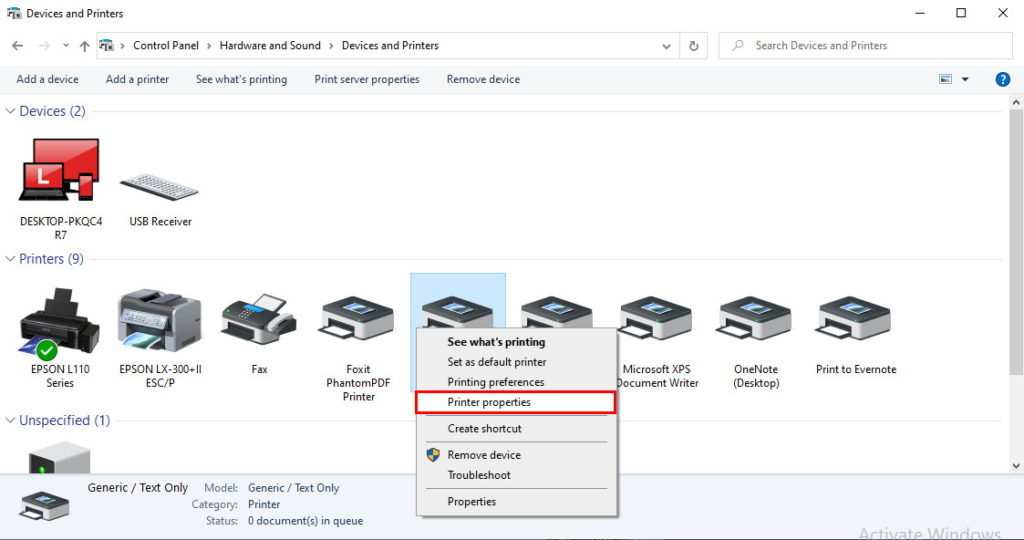
Gambar 1. Printer Properties
- Pilih menu Sharing, lalu ceklis pada Share this printer, pada Share name isi nama printer yang akan dishare. Nama printer yang akan di share tidak boleh menggunakan spasi. Apabila sudah selesai klik OK|
Note : Pastikan untuk nama device printer dan nama share printer sama, karena jika berbeda logo tidak bisa terprint atau tercetak pada nota
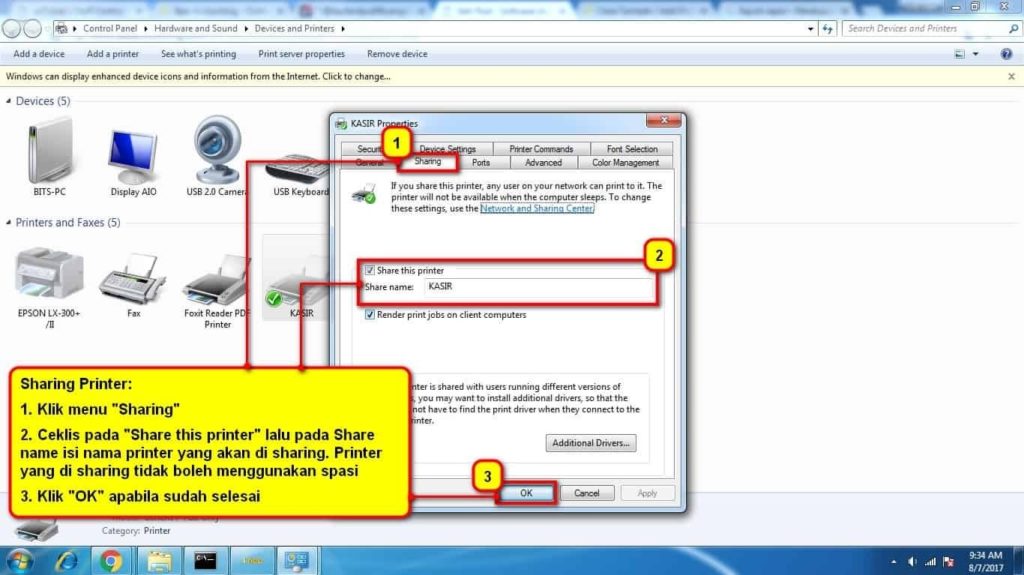
Gambar 2. Sharing Printer
- Buka Aplikasi Bee, lalu buka menu Sistem - Perusahaan.
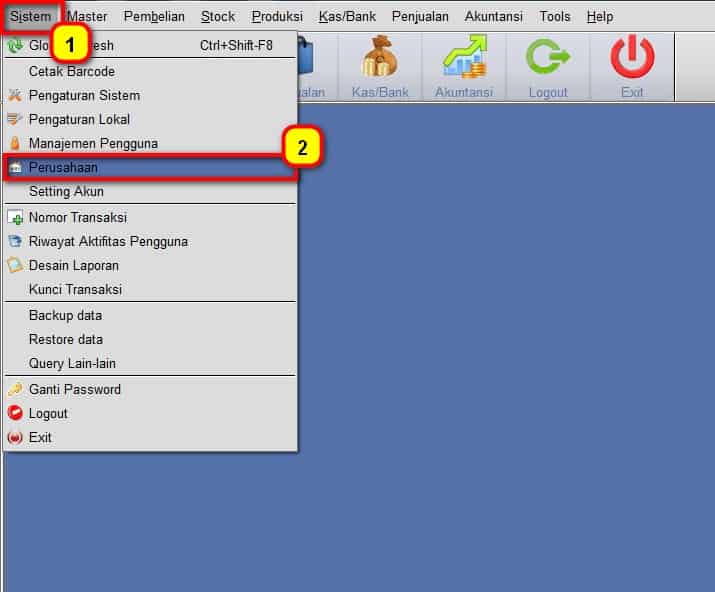
Gambar 3. Sistem Perusahaan
- Pilih tab Logo Nota, Pilih logo yang akan digunakan pada nota dengan cara klik Ganti Logo, lalu pada Setting Printer isi dengan format '\\(NamaPC)\(Nama Printer yang di share)' Contoh: \\bits-PC\KASIR. Bila sudah sesuai klik Save.
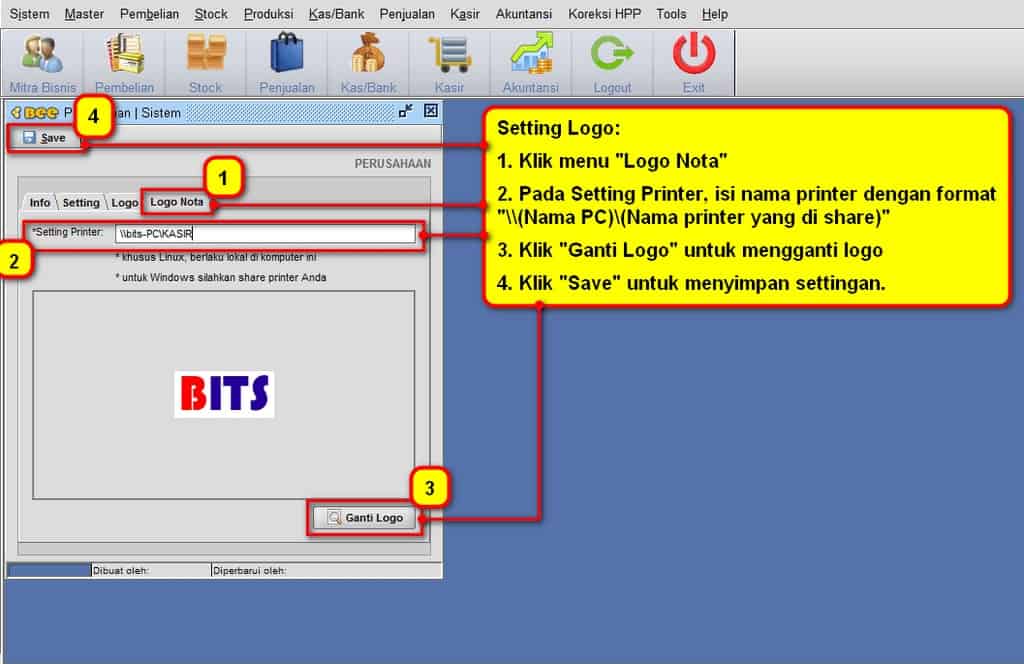
Gambar 4. Logo Nota
- Buka menu Sistem - Desain Laporan.
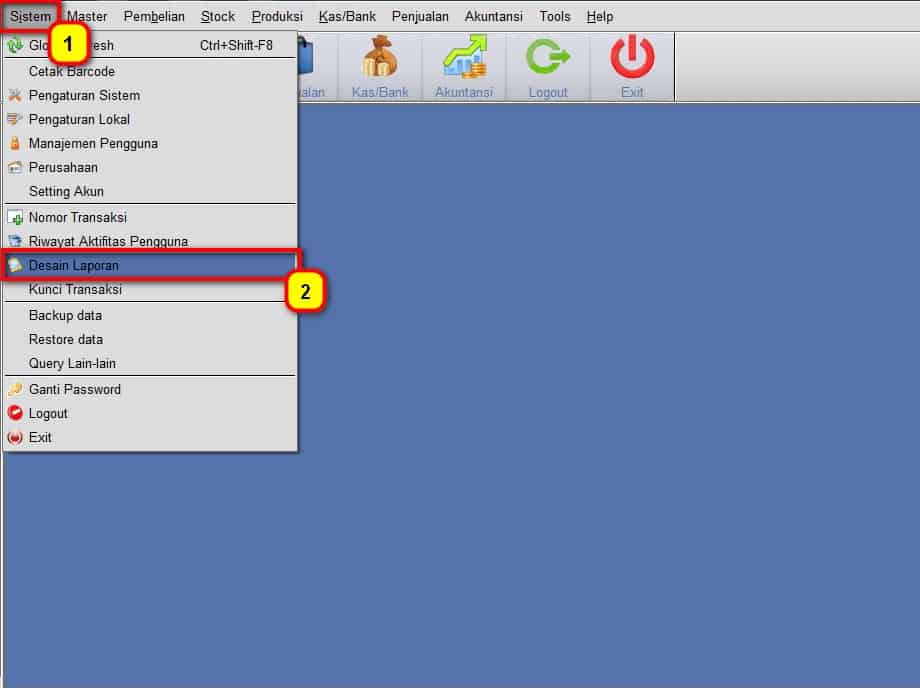
Gambar 5. Sistem > Desain Laporan
- Klik Open, Pilih POS atau desain laporan yang digunakan, lalu klik Oke.
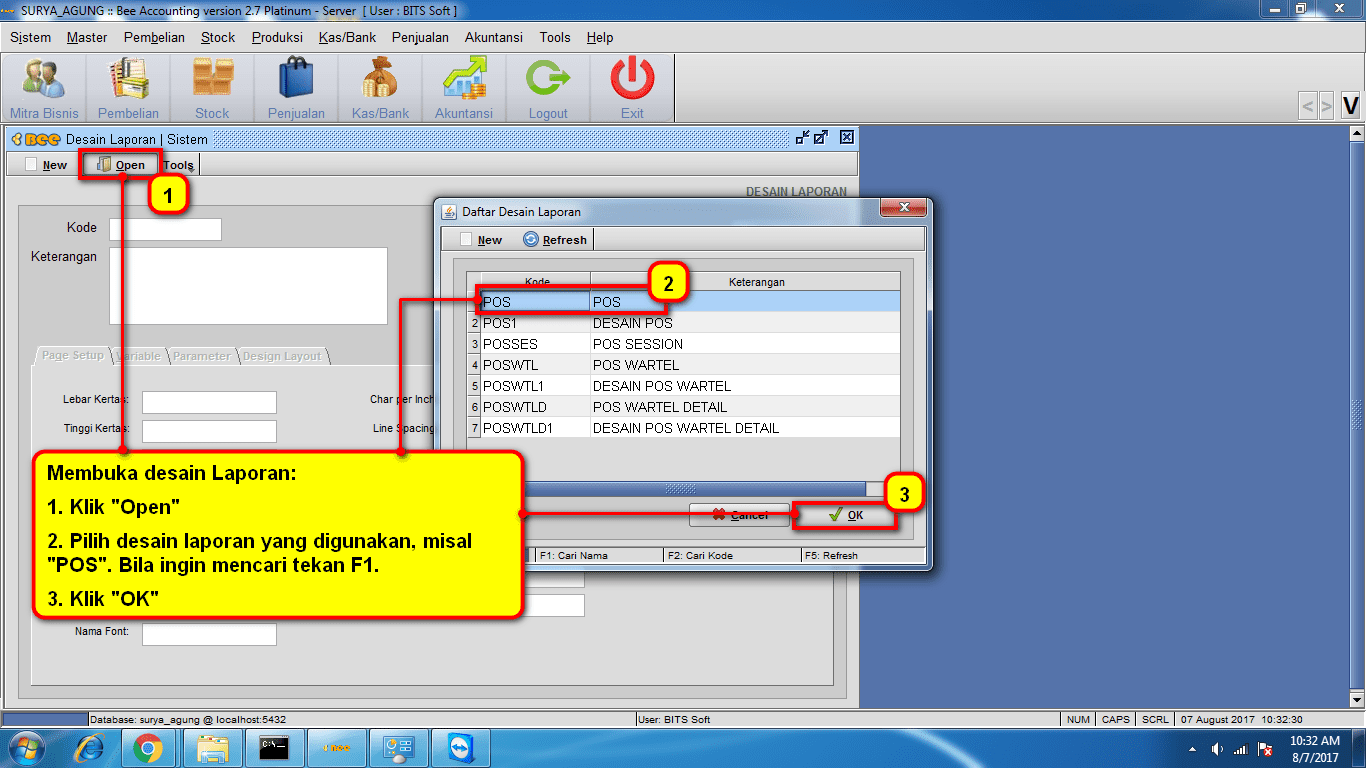
Gambar 6.a Membuka desain laporan yang digunakan.
- Centang pada Cetak Logo, lalu klik Save
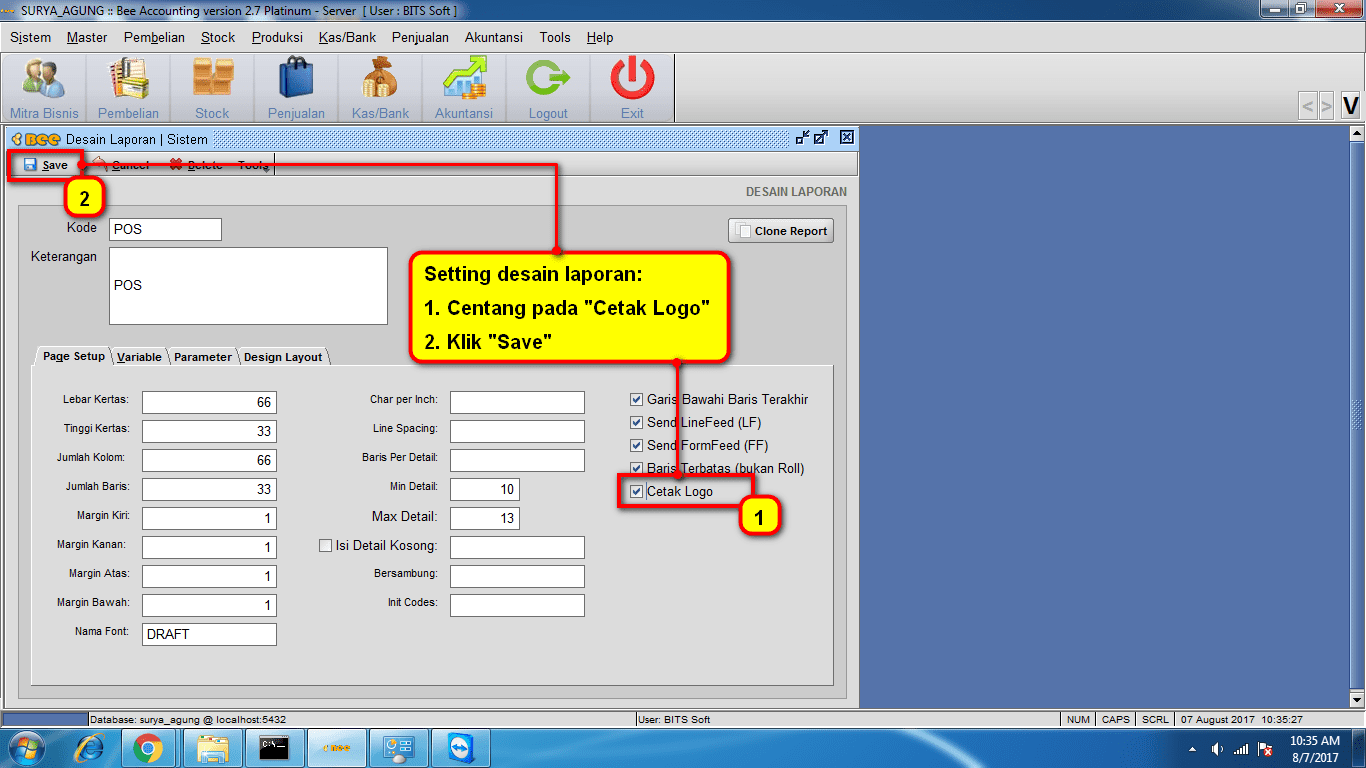
Gambar 7.a Mensetting desain laporan
Selesai.
Apabila menggunakan default driver printer tidak bisa, silahkan coba untuk menggunakan driver printer "Generic Text Only". Silahkan kunjungi "Cara Tambah / Add Printer Generic Text Only" untuk melihat panduannya.


